 制作教程
制作教程
PPT如何做动画,用来画一键PPT转动画

你们知道吗?PPT其实是可以转换成MG动画的。我们知道动画是 PPT的灵魂,一个好看又好用的动画可以让 PPT锦上添花,更能给人带来愉悦感。今天就给大家介绍一个将现有PPT直接转换成MG动画的方法,简单实用

PPT转动画的方法非常简单,我们只需要使用来画这个网站就能做到。来画是专业的动画制作软件,无需下载,点击网址即可进入,简单快捷。点击动画模板,可以看到 PPT转动画的选项。将 PPT转化为MG动画,几秒钟后,PPT动画就会出现在工作台上。
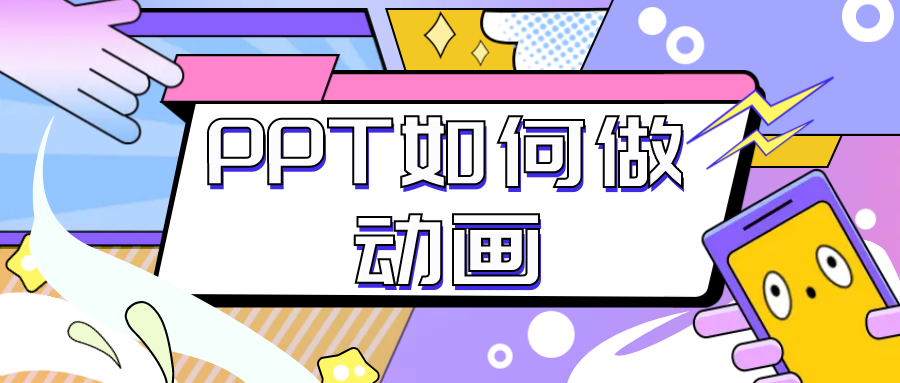
打开之后,熟悉的 PPT界面让我们有一种似曾相识的感觉,我们看到,来画会自动将PPT素材转换成预设的动画,例如MG动画文字的出场和入场。我们可以点击播放预览转换后的效果,找到不满意之处再点击右边动画效果,进行自定义调整。
那么如何进行自定义调整呢?在工作台的左侧,有一个“素材”的选项,里面就是来画自带的素材库了。海量素材库只需搜索关键字就能精确找到需要的素材,并且这些素材都是正版可商用的,如果你想PPT动画用于参赛,还是上传网络投放,都是可以的,不用担心侵权问题。
在每个页面上都有一个按钮,我们可以在此添加转场动画。和 PPT比起来, PPT动画更有优势,MG动画运行起来不仅体量小,而且非常流畅,不像 PPT那样生硬地换页,增加了微课动画的精准度。
在制作MG动画时,内容不能一口气说太多,最好把PPT重点讲解清楚,用词精准。选择“声音和动画”跳转界面,利用 AI配音对动画进行配音,解决普通话问题,同时保证配音无杂音。在配音完成后还能直接生成字幕,每个字都与配音精确对应,不用再花费时间去调整字幕。
此外,来画还支持多种炫酷的动画特效,使用简单,仅靠鼠标点击就能完成动画特效的添加。相信你还没有怎么见过使用MG动画来进行PPT演示的人,如果有人在你面前使用MG动画演示PPT,是否会觉得眼前一亮?你也快来试试吧。
热门推荐

















